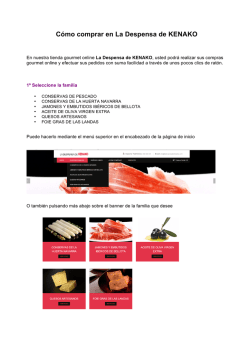Teléfono Móvil
Teléfono Móvil
Conector para audífonos
Botón PowerSave
Tecla de encendido/apagado
Tecla de volumen lateral
Pantalla táctil
Tecla Atrás
Tecla inicio
Tecla Opciones
Puerto de cargador/Micro USB
Philips se esfuerza continuamente en mejorar sus productos. Debido a la actualización del software, algunos
contenidos en este manual del usuario pueden ser diferentes a su producto original. Philips se reserva el derecho
de revisar este manual del usuario o retirarlo en cualquier momento sin previo aviso al consumidor. Por favor,
tome su producto como un modelo estándar.
Prender o apagar su celular
Funciones
1 Presione y mantenga la tecla de encendido
Aprenda sobre las principales funciones.
Tecla Definición Función
Encendido - Presione y mantenga presionado
el botón de encendido/apagado.
- Presione para apagar o encender
la pantalla.
- Mantenga presionado para
acceder a las opciones del celular,
seleccionar Modo Silencioso
o Modo Vuelo.
M Inicio
- Regresa a la pantalla de inicio.
- Presione para abrir la lista de
aplicaciones recientes.
- Abre una lista de opciones
O Menu
disponibles en la pantalla actual.
- En la pantalla principal, abra el
fondo de pantalla, administre
aplicaciones y configure el sistema.
para prender su teléfono.
2 Para apagar su dispositivo, presione y mantenga
la tecla de encendido y luego seleccione
"Apagar".
Nota:
• Si usted está encendiendo su celular por primera vez, siga
las instrucciones de la pantalla para configurar su dispositivo.
Bloquear/Desbloquear la pantalla táctil
Usted puede bloquear la pantalla táctil para
prevenir cualquier operación no intencionada.
1 Para bloquear presione la tecla de encendido.
2 Para desbloquear presione el ícono
,
y luego deslice su dedo en cualquier dirección.
Teléfono Móvil 1
B
Anterior - Regresa a la pantalla anterior
o salga.
- Oculta el teclado de la pantalla
cuando se abre.
Ahorro Deslice el botón hacia abajo/
de energía arriba para encender o apagar
la tecla de Ahorro de energía.
Volumen - Ajuste el volumen del tono de
lateral
llamada mientras se encuentra en
standby o ajuste el volumen de
una llamada mientras la misma
se está ejecutando.
- Cuando esté recibiendo una
llamada entrante, presione hacia
abajo cuidadosamente el botón de
volumen para dejar en silencio el
tono de llamada.
2 Teléfono Móvil
Uso de pantalla táctil
Aprenda acciones básicas para utilizar la pantalla táctil.
Función
Operación
Pulsar
Pulse una vez para seleccionar o iniciar
la opción de menú o de aplicaciones.
Pulse y
mantenga
Pulse un ítem y sosténgalo por más de
2 segundos.
Arrastrar
Pulse y arrastre un ítem y muévalo
a un nuevo lugar.
Pulse
dos veces
Pulse un ítem dos veces rápidamente
Golpe
rápido
Golpee enérgicamente y deslice hacia
arriba, abajo, izquierda o derecha para
moverse a través de las listas o pantallas
Pellizco
Ubique dos de sus dedos alejados
y luego únalos. En algunas aplicaciones,
como los buscadores, puede pellizcar
la pantalla, utilizando dos dedos
(por ejemplo el índice y el dedo pulgar)
para acercar o alejar la visualización
de una fotografía o página web.
Personalizar la pantalla de inicio
Pantalla de inicio
Puede personalizar la pantalla de inicio según sus
preferencias.
Desde la pantalla de inicio, usted puede observar el
estado de su dispositivo y acceder a las aplicaciones.
Función
Operación
Agregar
ítems
Pulse
para ingresar al menú de la
pantalla o accesorios, pulse y mantenga
un ítem, y luego deslícelo hasta la
pantalla de inicio.
Desplazar
ítem
Pulse y mantenga apretado un ítem y
luego deslícelo hacia una nueva ubicación.
La pantalla de inicio tiene múltiples paneles.
Desplácese hacia la derecha o izquierda para
observar los paneles en la pantalla de inicio.
Existen 5 amplias pantallas de inicio, deslice sus
dedos horizontalmente a la izquierda o derecha
para chequear cada uno.
Remover
ítems
Pulse y mantenga apretado un ítem,
la papelera de reciclaje aparecerá en
la parte inferior de la pantalla de inicio.
Desplace el ítem a la papelera de
reciclaje. Cuando el ítem se vuelva
de color rojo, suéltelo.
Seleccionar En la pantalla de inicio, presione O>
un
Wallpaper o presione y mantenga
wallpaper. apretado el área en blanco en el inicio,
seleccione una imagen de las opciones.
Barra de estado
Ventana de
entrada de
búsqueda
Widgets y
aplicaciones
Tecla Menú:
Toque para
ingresar en las
aplicaciones
Íconos de
acceso directo
Teléfono Móvil 3
Panel de Notificaciones
Cuando obtiene una nueva notificación, puede abrir
el panel de notificaciones para observar que evento
o nueva información ha recibido.
- Para abrir el panel de notificaciones, presione
y mantenga apretada la barra de estado, luego
deslice un dedo hacia abajo. Si usted tiene varias
notificaciones, puede desplazar hacia abajo la
pantalla para ver todas.
- Para esconder el panel, deslice la parte superior
de la pantalla hacia arriba.
Desde el panel de notificaciones, usted puede
observar también el estado actual de su celular
y emplear cada una de las opciones.
- Abrir el panel de las notificaciones y luego
presionar
para abrir el panel del estado
del celular.
- Coloque dos dedos en la barra de estado,
luego deslice sus dedos hacia abajo.
4 Teléfono Móvil
Íconos y Símbolos
Aprenda sobre los íconos y símbolos de la pantalla.
ícono Función
Su celular no sonará si recibe una llamada.
Modo de vuelo activado.
Su celular vibrará si recibe una llamada.
Las barras indican el nivel de batería.
(Barra verde) carga rápida.
(barra verde) Carga rápida mientras el
celular está apagado.
WLAN Activado.
Su teléfono está conectado a una red GSM.
La cantidad de barras muestran que la
recepción es mejor.
Llamada en proceso.
Tiene una llamada perdida.
Nuevo SMS.
Conectado a la PC.
Modo USB debbuging conectado.
Bluetooth está activado.
Los auriculares están conectados al
teléfono.
La alarma del reloj está activada.
Radio FM encendida de fondo.
Música sonando de fondo.
Ocurrió un error o se requiere cuidado.
Su teléfono está conectado a una red.
Descarga de información.
Actualización de datos.
Teléfono Móvil 5
Tabla de contenidos
Primeros pasos . . . . . . . . . . . . . . . . . . . . . . . .7
Preparación y carga . . . . . . . . . . . . . . . . . . . . . . . . 7
Inserte una tarjeta Micro SD
(Tarjeta de memoria) . . . . . . . . . . . . . . . . . . . . . 9
Personalizar su teléfono . . . . . . . . . . . . . . . . . . . . . 10
Función Básica . . . . . . . . . . . . . . . . . . . . . . . . . 13
Llamadas . . . . . . . . . . . . . . . . . . . . . . . . . . . . . . . . . 13
Mensajes . . . . . . . . . . . . . . . . . . . . . . . . . . . . . . . . . 14
Email . . . . . . . . . . . . . . . . . . . . . . . . . . . . . . . . . . . . 15
Organice su agenda. . . . . . . . . . . . . . . . . . . . . . . . . 16
Multimedia . . . . . . . . . . . . . . . . . . . . . . . . . . . . 18
Conexiones . . . . . . . . . . . . . . . . . . . . . . . . . . .28
Bluetooth . . . . . . . . . . . . . . . . . . . . . . . . . . . . . . . .
Wi-Fi . . . . . . . . . . . . . . . . . . . . . . . . . . . . . . . . . . .
VPN . . . . . . . . . . . . . . . . . . . . . . . . . . . . . . . . . . . .
Compartir la red de su teléfono móvil . . . . . . . . .
Internet . . . . . . . . . . . . . . . . . . . . . . . . . . . . . . . . .
Conexiones de PC. . . . . . . . . . . . . . . . . . . . . . . . .
28
29
29
30
30
31
Configuraciónes . . . . . . . . . . . . . . . . . . . . . . . .32
Conexión y Redes . . . . . . . . . . . . . . . . . . . . . . . . .
Dispositivo . . . . . . . . . . . . . . . . . . . . . . . . . . . . . . .
Personal . . . . . . . . . . . . . . . . . . . . . . . . . . . . . . . . .
Cuenta . . . . . . . . . . . . . . . . . . . . . . . . . . . . . . . . . .
Sistema . . . . . . . . . . . . . . . . . . . . . . . . . . . . . . . . . .
32
33
33
33
34
Música . . . . . . . . . . . . . . . . . . . . . . . . . . . . . . . . . . . 18
Cámara . . . . . . . . . . . . . . . . . . . . . . . . . . . . . . . . . . 19
Grabador de voz. . . . . . . . . . . . . . . . . . . . . . . . . . . 23
Radio FM . . . . . . . . . . . . . . . . . . . . . . . . . . . . . . . . . 23
Consejos y trucos . . . . . . . . . . . . . . . . . . . . . .35
Aplicaciones de oficina . . . . . . . . . . . . . . . . . .24
Seguridad y Precaución . . . . . . . . . . . . . . . . . .36
Ahorro de energía . . . . . . . . . . . . . . . . . . . . . . . . . 24
Administre su calendario . . . . . . . . . . . . . . . . . . . . 25
Alarma. . . . . . . . . . . . . . . . . . . . . . . . . . . . . . . . . . . 25
Administración de archivos . . . . . . . . . . . . . . . . . . 26
Búsqueda. . . . . . . . . . . . . . . . . . . . . . . . . . . . . . . . . 26
Calculadora . . . . . . . . . . . . . . . . . . . . . . . . . . . . . . . 27
6 Tabla de contenidos
Optimice el funcionamiento de la batería
de su Philips Xenium . . . . . . . . . . . . . . . . . . . . . 35
Precaución . . . . . . . . . . . . . . . . . . . . . . . . . . . . . . .
Consejos: . . . . . . . . . . . . . . . . . . . . . . . . . . . . . . . .
Solución de Problemas . . . . . . . . . . . . . . . . . . . . .
Declaración de Marca Registrada . . . . . . . . . . . . .
Garantía Limitada. . . . . . . . . . . . . . . . . . . . . . . . . .
Regulaciones de la FCC. . . . . . . . . . . . . . . . . . . . .
Información sobre la exposición RF (SAR) . . . . . .
36
37
38
39
39
41
41
Primeros pasos
Felicitaciones por su compra y bienvenido a Philips!
1 Retire la contratapa.
Para conocer más sobre su producto y disfrutar de
todo lo que Philips tiene para ofrecer, registre su
producto en:
www. philips.com/mobilephones
Para más detalles sobre su producto, acceda a:
www.philips.com/support
Nota:
•
Por favor lea las instrucciones de seguridad en la sección
"Seguridad y Precaución" antes de su uso.
2 Retire la batería.
Preparación y carga
Aprenda acerca de la instalacion de la tarjeta SIM
y cargue la batería para el primer uso.
Inserte la tarjeta SIM
Siga los siguientes pasos para insertar su tarjeta SIM.
Recuerde apagar su teléfono celular antes de retirar
la contratapa.
Primeros pasos 7
3 Inserte la tarjeta SIM.
4 Inserte la batería.
Nota:
•
Ambas, SIM1/SIM2 soportan conexión 3G y 2G. Basado en la
configuración por defecto de su celular, el mismo se conectara
directamente a una red 3G a través de su SIM1. También
puede ingresar a Configuración > Conexión y redes >
Conexión de redes > Servicio 3G para obtener sus
configuraciónes personales.
8 Primeros pasos
5 Coloque la contratapa.
Carga de batería
El nuevo teléfono está cargado parcialmente.
El ícono de la batería en la esquina superior derecha,
muestra el estado de carga de su celular.
Inserte una tarjeta Micro SD
(Tarjeta de memoria)
Insertar una tarjeta de memoria
Puede aumentar la memoria de su celular y
almacenar más carpetas multimedia adicionales
agregando una tarjeta Micro SD. Su dispositivo
acepta tarjetas de memoria con una capacidad
máxima de 32GB.
1 Remueva la contratapa.
2 Alinee la tarjeta micro-SD con la ranura.
Colóquela en el lugar indicado.
Consejos:
•
•
•
•
Puede utilizar el teléfono mientras se está cargando.
Mantener el cargador conectado al celular cuando la batería
se encuentra con carga completa no daña la misma. La única
forma para apagar el cargador es desenchufarlo, por lo que
es aconsejable utilizar un toma corriente de fácil acceso.
Si un celular cargado completamente no se lo utiliza, perderà
su carga con el tiempo.
Si el celular está siendo usado por primera vez o el celular no
há sido usado por un tiempo prolongado, puede tomar mayor
tiempo para cargarse.
Primeros pasos 9
Extraer la tarjeta de memoria
Asegúrese de que el teléfono no esté accediendo a
la tarjeta de memoria. Antes de remover la tarjeta
de memoria, primero se debe desmontarla para una
extracción segura.
1 En la pantalla principal, seleccione O>
Configuración de sistema > Almacenamiento >
Desmontaje de tarjeta SD.
2 Empuje la tarjeta de memoria gentilmente hasta
que se desenganche del celular.
3 Extraer la tarjeta de memoria.
Nota:
•
No retire la tarjeta de memoria mientras el dispositivo está
transfiriendo o agregando información para prevenir dañar
o corromper las carpetas en la tarjeta de memoria.
Formatear la tarjeta de memoria
Formatear su tarjeta de memoria en una PC puede
causar incompatabilidades con su dispositivo.
Formatear la tarjeta de memoria solo en el dispositivo.
En la pantalla principal, seleccione OConfiguración
de Sistema > Almacenamiento > Borrar tarjeta SD.
10 Primeros pasos
Nota:
•
Antes de formatear la tarjeta de memoria, no olvide de realizar
un backup de toda la información importante almacenada en
su celular. La garantía de los productores no cubre pérdida de
información como resultado de las acciones realizadas por el
usuario.
Personalizar su teléfono
Hora y Fecha
En la pantalla principal presione la tecla O>
Configuraciónes de sistema > Hora y fecha para
controlar que fechsa y horario aparecen en el celular.
• Hora y fecha automática: Ajuste para recibir la
información de la hora desde la red y actualizar
la fecha y hora automáticamente.
• Huso horario automático: Ajuste de la
información de la hora desde la red cuando
uno se mueve por distintos husos horarios.
• Ajuste de fecha: Establezca manualmente la
fecha actual.
• Ajuste de hora: Establezca manuamente el
horario actual.
• Seleccionar huso horario: Seleccionar un huso
horario.
• Uso del fomato 24HS: Ajusta para mostrar
• PIN: Desbloquea la pantalla ingresando un
la hora en formato 24hs o en formato 12hs.
• Seleccionar formato de fecha: Selecciona
un formato de fecha.
• Contraseña: Crear su contraseña privada
Consejos:
•
Si la batería permanece completamente descargada, la hora
y la fecha se reiniciarán.
Bloquear la pantalla
Puede bloquear su celular activando la herramienta
de bloqueo de pantalla.
En la pantalla principal, seleccionar la tecla O>
Configuración de sistema > Personal >
Seguridad > Bloqueo de pantalla.
• Ninguno: Deshabilita el bloqueo de la pantalla.
• Deslizar : Seleccione deslizar para desbloquear
la pantalla.
• Desbloqueo por voz: Establece el reconocimiento
de una voz para desbloquear.
• Patrón: Delinea un patrón para desbloquear
la pantalla.
código PIN.
para desbloquear la pantalla.
Bloquear su tarjeta SIM
Puede bloquear su teléfono con el PIN que es
suministrado con su tarjeta SIM.
1 En la pantalla principal, presione el botón O>
Configuración de sistema > Seguridad > Establecer
bloqueo de tarjeta SIM > Bloquear tarjeta SIM.
2 Seleccionar la tarjeta SIM, ingrese su PIN y
seleccione OK.
Nota:
•
•
Si ingresa un PIN incorrecto en varias ocaciones, su tarjeta
SIM se bloqueará. Usted debe ingresar un PIN de desbloqueo
de clave (PUK) para desbloquear la tarjeta SIM.
Si usted bloquea su tarjeta SIM ingresando un PIN de desbloqueo
de clave equivocado, lleve la tarjeta SIM a su proveedor de
servicio para que la desbloqueen.
Primeros pasos 11
Acceso a aplicaciones
Administrar las aplicaciones
• Deslice a la derecha o a la izquierda hacia otra
Conozca como ver las aplicaciones en ejecución
pantalla, seleccione una aplicación.
• En la pantalla de inicio, pulse
para ingresar
a la lista de aplicaciones.
• Presione B para regresar al menu anterior,
presione M para regresar al menu principal.
• Accesos a las aplicaciones recientemente utilizadas:
Presione y mantenga apretado la tecla M para
ver las aplicaciones a las que ha ingresado
recientemente.
• En la pantalla principal pulse O> Administración
Consejos:
•
Su teléfono móvil tiene un sensor de movimiento interno que
detecta su orientación. Si usted rota el dispositivo mientras
utiliza alguna herramienta, la interface automáticamente
cambiará la orientación de vista. Para que la interface mantenga
la orientación cuando se rota el dispositivo, seleccione
Configuración > Visualización > Pantalla de Autorotación.
12 Primeros pasos
de apps.
• Pulse Ejecución: usted puede observar todas
las aplicaciones ejecutadas, pulse esta aplicación
para ingresarlo, puede presionar Detener para
que la ejecución se detenga.
• Pulse Descargado: puede observar todas las
aplicaciones descargadas, pulse esta aplicación
para ingresarlo. Puede chequear la información
detallada de esta aplicación, pulse Desinstalar
para elegir lo no descargado.
• Pulse tarjeta SIM: puede observar las aplicaciones
descargadas en la tarjeta SD, puede elegir mover
estas aplicaciones a su celular.
Función Básica
Llamadas
Aprenda a usar las funciones de llamada, tales como
realizar y responder llamadas, utilizar opciones
disponibles durante una llamada o personalice y
emplee funciones de relacionadas con llamadas.
Nota:
•
•
Para llamadas internacionales, presione por un momento
0 para ingresar el signo "+" para los prefijos internacionales.
En muchas áreas es ilegal grabar una llamada sin el permiso
correspondiente. Siempre solicite permiso a la otra parte
antes de grabar una llamada.
Realizar una llamada
Contactos
1 En la lista de aplicaciones, pulse
.
2 Marque el número directamente o elija un número
Registro de
llamadas
de la lista filtrada que tiene dígitos coincidentes.
3 Realice una llamada de voz o una video llamada.
4 Pulse
para finalizar la llamada.
Consejos:
•
Las funciones de marcado inteligente del teléfono lo ayudan a
hacer llamadas rápida y fácilmente. Simplemente ingrese el
número de teléfono o las primeras letras del nombre de la
persona que desea contactar. La marcación inteligente busca
automáticamente y filtra los contactos almacenados y los
números de teléfonos del historial de llamadas.
Realizar una
llamada de
voz
Activar/
desactivar
teclado de
marcación
Realizar una
llamada de
video
Función Básica 13
Responder/Rechazar una llamada
Realizar una llamada de emergencia
1 Durante una llamada entrante, presione,
Puede realizar una llamada de emergencia sin
una tarjeta SIM en el teléfono móvil.
mantenga apretado
y deslice su dedo hacia
la derecha
para responder la llamada, deslice
hacia la izquierda
para rechazar la llamada.
(Presione la tecla lateral del volumen para ajustarlo).
2 Presione para activar el altavoz.
3 Presione
para finalizar la llamada.
Realizar una conferencia
Si la red lo permite, usted puede tener dos o más
llamadas o realizar una conferencia.
1 Durante una llamada, pulse + para ingresar un
número telefónico y luego presione
para
marcar el número. El segundo número es marcado.
2 La primera llamada será puesta en modo de
espera.
3 Pulse
para cambiar el teléfono, apriete
para inicar la conferencia.
4 Para finalizar la llamada,
pulse finalizar.
Por ejemplo, en Europa el número estándar de
emergencia es 112 y en el Reino Unido es 999.
Consejos:
•
Si usted ha habilitado el bloqueo del teléfono pero olvidò
su contraseña o patrón de desbloqueo puede continuar
realizando llamadas de emergencias pulsando Llamada de
Emerencia en la pantalla.
Mensajes
Usted puede utilizar su teléfono celular para enviar
mensajes de texto y mensajes multimedia.
Enviar un mensaje
1 En la lista de aplicaciones, pulse
.
2 Pulse Nuevo Mensaje
.
3 Ingrese el número o pulse
para seleccionar
el número telefónico desde su agenda.
4 Seleccione la siguiente carpeta e ingrese su
mensaje de texto.
14 Función Básica
5 Presione O> Agregar Asunto y agregue un
asunto a mensaje.
y adjunte un achivo (imagen, audio,
video o una presentación).
7 Pulse
para enviar el mensaje.
6 Pulse
Nota:
•
•
Nota:
•
Copyright protege imágenes y sonidos los cuales no pueden
ser enviados a través de mensajes multimedia MM.
Email
Establecer una cuenta de email
1 En la pantalla de inicio, pulse
.
2 Ingrese su dirección de email y contraseña
3 Seleccione Configuración manual y elija
POP3/IMAP/Exchange y luego pulse Siguiente.
4 Si el tipo de cuenta que desea establecer no
se encuentra en la base de datos del teléfono
celular, se le solicitará ingresar más detalles.
5 Seguir las instrucciones en pantalla.
•
Cuando usted esté finalizando la instalación de su cuenta de
email, los mensajes del correo electrónico serán descargados
en su dispositivo.
Seleccione un nombre de cuenta en la parte superior de la
pantalla, y luego seleccione la cuenta desde la cual usted desea
recuperar los mensajes.
Consulte a proveedor de servicio de correo por la configuración
del servidor de correo electrónico.
Enviar un email
1 Pulse
e inicie la edición del correo electrónico.
2 Seleccione el asunto del archivo y el ingreso de
texto del archivo para ingresar un asunto y su
texto del email.
3 Presione O, elija la carpeta Cc/Bcc y agregue
mas destinatarios.
4 Presione Oy adjunte un archivo. Usted puede
adjuntar archivos multimedia, contactos, o ubicación
de información.
5 Pulse
para enviar el email.
Consejos:
•
Si usted está desconectado a internet o fuera del area de
servicio, el mensaje serà retenido en la lista de mensajes
hasta que usted se encuentre online y en su área de servicio.
Función Básica 15
Mirar un mensaje de email
Cuando haya finalizado la instalación de su cuenta
de email, los mensajes del correo electrónico
serán descargados en su aparato.
Organice su agenda
Aprenda las funciones básicas de la agenda
Agregar un nuevo contacto
Si usted há creado dos o más cuentas, usted
puede cambiar entre ellas.
1 Pulse
para ingresar a Contactos.
2 Pulse
y seleccione una ubicación de la memoria.
3 Agregue un número telefónico y detalles como
Desde la vista de mensajes, siga las siguientes
instrucciones:
4 Pulse Hecho para guardar.
• Para ir al siguiente mensaje, pulse /
.
• Para mover el mensaje a otra carpeta,
•
presione O> Mover.
• Para borrar un mensaje, seleccione .
• Para responder el mensaje, seleccione .
• Para marcar el mensaje como importante,
seleccione
.
• Para marcar el mensaje como no leído,
seleccione
.
usted desee.
Consejos:
•
Usted puede crear contactos seleccionando Agregar contactos
desde la pantalla de registros de llamadas.
Para contactos en la agenda inteligente, usted puede agregar
información detallada, como número de casa, número de
trabajo, imágenes de contacto y tono.
Encontrar un contacto
1 En la pantalla de inicio, pulse
para ingresar
a Contactos.
2 Deslice hacia arriba o abajo la lista de contactos.
3 Pulse
e ingrese las primeras letras del
nombre en la barra de búsqueda (Por ejemplo
"John Henry" ingrese J H).
4 Seleccione el contacto de la lista de opciones.
16 Función Básica
Crear su tarjeta de contacto
Importar/Exportar sus contactos
1 En la lista de aplicaciones, pulse
>
.
2 Seleccione Establecer mi perfil en la parte
Usted puede importar archivos de contactos desde
la tarjeta de memoria a su aparato y exportar los
contactos desde su dispositivo móvil a la tarjeta de
memoria.
superior de la lista de contactos.
3 Ingrese sus datos personales.
4 Pulse Finalizar.
Puede enviar su tarjeta de contactos a otros
o compartirlo presionando O y seleccionando
Compartir.
Crear un grupo de contactos
1
2
3
4
5
En la lista de aplicaciones, pulse
.
Presione O> Importar/Exportar.
Elija una ubicación de la memoria.
Eilja contactos a copiar.
Pulse Aceptar para confirmar.
Al crear un grupo de contactos, usted puede
administrar múltiples contactos y enviar un mensaje
a un grupo completo.
1 En la lista de aplicaciones, pulse
>
.
2 Pulse
y elija una ubicación de memoria.
3 Ingrese un nombre y personalice la
configuración para el grupo.
4 Agrege miembros al grupo.
5 Pulse Finalizar.
Función Básica 17
Multimedia
Música
Escuche su música preferida con el reproductor de
música.
Reproductor de Música
1 Pulse
para ingresar a la pantalla de música.
2 Seleccione una categoría de música.
3 Utilice las siguientes teclas para controlar la
reproducción.
Función
18 Multimedia
Definición
Reproduce y retoma la reproducción.
Pausa la reproducción.
Elije el tema anterior.
Elije el siguiente tema.
Selecciona el modo de reproducción:
• Repite una vez (reproduce el archivo
de música actual repetidamente).
• Repite todo (reproduce todas las
carpetas de música repetidamente).
M
Activa el modo aleatorio, reproduce
la actual carpeta aleatoriamente.
Selecciona para ingresar a la lista de
reproduccion.
Regresa a la pantalla de inicio.
Configurar la Música
Presione O para ingresar dentro de Configuraciónes:
• Parte aleatoria: Reproduce todas los archivos
en la carpeta aleatoriamente.
• Agregar a la lista de reproducción: Añade
nueva música a su lista de reproducción.
• Usar como ringtone: Elija una canción
como ringtone.
• Borra: Elimina la canción de la lista de
reproducción.
• Efectos de Sonido: Selecciona un efecto de
sonido.
• Librería: Regresa a la categoría de música.
• Búsqueda: Busca una canción.
Nota:
•
Cuando usted escucha la canción, ajuste el volumen
a moderado. Exposición continua a alto volumen puede
puede dañar su oído.
Ajustes de
cámara
Girar la
cámara
Cámara
Aprenda sobre las funciones de la cámara. La misma
permite tomar fotos con el celular.
Sacar fotos / videos
1 En el menú principal, seleccionar
.
2 Presionar
para seleccionar la filmadora.
3 Apunte el lente de la cámara al objeto que desea
capturar y haga los ajustes necesarios.
4 Para aumentar el zoom, posicione dos dedos
en la pantalla y lentamente sepárelos. Para
disminuir el zoom, junte los dedos.
5 Presione donde quiera hacer foco en la vista
preliminar. El marco de foco se mueve al lugar
que presiona y se pone de color verde cuando
el objeto esta bajo foco.
6 Seleccione
para sacar una foto o video. Las
fotos o videos son guardados automáticamente.
Sacar una
foto
Ver fotos
Multimedia 19
Funciones de la Cámara
Opción Función
Girar
Gire la cámara hacia la
parte frontal para sacar
una foto de usted mismo.
Ajuste
Puede encender el flash
de flash
manualmente o ajustar la
cámara para que use el flash
cuando sea necesario.
Modo normal Tomar foto en modo
normal.
HDR
Tomar tres fotos con
diferentes exposiciones
y luego combinarlos para
mejorar la relación
contraste.
Belleza
Ocultar imperfecciones
del rostro.
Panorámico Sacar fotos panorámicas.
20 Multimedia
Puede capturar tomas de
un objeto en movimiento
y luego combinarlos en una
sola fotografía que muestre
la acción.
Detección de Simplemente seleccione
el modo correcto para
escenas
condiciones de rodaje
automatica
y objetos.
Foto sonrisa Configurar el dispositivo
para reconocer sonrisas
y ayudarlo a tomar fotos
con esas características.
Mejor foto
Seleccione el mejor modo
para su foto.
EV Soporte Ajuste el valor de
para fotos
exposición para su foto.
Configuración Configuración de cámara.
Vista de
ángulos
múltiples
Configuración de Cámara
Opcion
Funcion
Localización
GPS
Ajuste la cámara para incluir la
información de su ubicación en
sus fotos.
Ajuste el valor de exposición
para cambiar el brillo.
Permite aplicar un efecto
especial, como sepia o tonos
en blanco o negro.
Cambiar modo de escena.
El balance de blancos permite
a la cámara capturar colores
mas precisos mediante el ajuste
de iluminación real del medio
ambiente.
Seleccione el nivel de calidad
para sus fotos.
Exposición
Efecto Color
Modo Escena
Balance
del blanco
Propiedades
de imagen
Anti parpadeo
Restaure
valores por
defecto
Reducir el efecto borroso
provocado por movimiento
o vibración del dispositivo.
Restaure al modo valores por
defecto.
Demora del
Encienda el obturador cero lo
Obturador cero que ayudará a capturar la imagen.
Detección de
caras
Configurar el dispositivo para
reconocer las caras de las
personas, lo que ayuda tomar
fotos de ellos
Autodisparador Seleccione el tiempo de demora
antes de que la cámara tome la
foto.
Tomas
Función de tomas continuas.
continuas
Tamaño de foto Seleccione el tamaño de foto.
ISO
Ajuste de sensibilidad de la
formación de imágenes.
Multimedia 21
Belleza de Cara Oculta imperfecciones de cara.
• Para ver más imágenes, deslícese a la izquierda
o la derecha.
EIS
Ajuste el nivel EIS.
Encendido y apagado de
micrófono.
Modo de Audio Activar el modo reunión
para mejorar la calidad de la
grabación.
Intervalo del
Seleccione el tiempo de intervalo
Timer
antes de que la video cámara
comience a grabar.
Efectos
Aplique efecto especial.
Calidad de
Seleccione un nivel de calidad
video
para sus tomas.
Microfono
Ver imágenes
Luego de tomar fotografías, seleccione el ícono
de vista de imágenes para observar las fotos
para ver las fotografías.
tomadas o pulse
22 Multimedia
• Para acercar o alejar la vista, ubique sus dos
dedos en la pantalla y lentamente aléjelos
o póngalos juntos. Para volver al tamaño
original, pulse dos veces la pantalla.
• Para enviar una foto a otros, pulse .
• Presione la tecla Opción O para acceder
a las siguientes opciones:
- Borrar: Elimina la fotografía.
- Presentación: Inicia una presentación.
- Editar: Edita la fotografía con el editor de imagen.
- Rotar a la derecha: Para rotar la imagen en
sentido horario.
- Rotar a la izquierda: Para rotar la fotografía
en el sentido de antihorario.
- Recortar: Para agregar la imagen al portapapeles.
- Establecer imagen como: Para establecer
su imagen como fondo de pantalla o una
imagen de contacto.
- Detalles: Para ver la información detallada
de esta foto.
Grabador de voz
Escuchar radio FM
Aprenda a manejar el grabador de voz de su
dispositivo.
1 Conectar los auriculares al teléfono móvil.
2 Pulse
para ingresar a la radio FM.
3 Pulse / , La radio FM escanea y guarda las
Grabador de nota de voz
1 Abra la lista de aplicaciones y pulse
.
2 Pulse para inicar la grabación.
3 Pulse para finalizar la grabación y elija guardar/
descartar. (Pulse
para escuchar la nota de voz
antes de guardarlo o descartarlo).
estaciones disponibles automáticamente. Pulse
/ para sintonizar la frecuencia de radio
por +/-0.1 MHZ.
4 Pulse
para apagar la radio.
Configuración de la Radio
Reproducir una nota de voz
Pulse
1 Pulse
1 Búsqueda: Escanea las estaciones de radio
> Lista de reproducción >
Mis grabaciones para acceder a la lista
de notas de voz.
2 Seleccionar una nota de voz para escuchar.
Radio FM
Aprenda a escuchar música y noticias en la radio
FM. Para escuchar radio FM, debe conectar un
auricular, el cual sirve como antena de radio.
para acceder a las siguientes opciones:
y guarda las disponibles automáticamente.
Pulse
para ver la lista de reproduccion.
2 Altavoz: Enciende el altavoz.
3 Grabación de radio FM: grabe la estación
FM que desee grabar. Pulse
para iniciar la
grabación, pulse
para detener la grabación.
Pulse
> Lista de reproducción >
Grabaciones FM para acceder a la lista
memo de voz.
Multimedia 23
Aplicaciones de oficina
Ahorro de energía
Deslice hacia la arriba o hacia abajo el botón del
lado izquierdo del celular para encender/apagar
el modo de ahorro de energía.
1 En la lista de aplicaciones, pulse .
2 Puede seleccionar modo Mejor or Mi Modo:
- Modo Mejor: Llamada retenida, SMS,
deshabilitar la conexión de datos.
- Mi modo: El usuario puede personalizar
su propio modo de ahorro de nergia.
Pulse
para ingresar a la configuración de mi
modo: establecer brillo, hora de inactividad,
seleccionar si desactiva WLAN/data del celular/
bluetooth/GPS y administre las aplicaciones en
funcionamiento.
24 Aplicaciones de oficina
Administre su calendario
Alarma
Usted puede crear una lista de tareas y realizar un
plan en su calendario.
Aprenda cómo configurar y utilizar una alarma.
Vista del calendario
1 En la lista de aplicaciones, pulse
.
2 Pulse
> Encendido y ajuste los detalles de la
1 En la lista de aplicación, pulse .
2 Pulse la fecha en la parte superior de la pantalla.
3 Seleccione un modo de vista:
- Día: Bloques horarios para un día completo.
- Semana: Bloques horarios para los días de una
semana completa.
- Mes: Todo el mes completo en una vista.
- Agenda: Una lista de todos los eventos y
tareas organizadas para un periodo especifico.
Crear un evento
1
2
3
4
En la lista de aplicaciones, pulse
.
Pulse O> Nuevo evento.
Ingrese los detalles del evento y seleccione Hecho.
Mientras observa un evento, púlse
para
editar eventos que haya creado; pulse Hecho
para guardar la actualización.
Configurar la alarma
alarma, o encienda la existente.
Detener la alarma
Cuando la alarma suene,
• Seleccione
: La alarma se detiene.
• Seleccione
: La alarma sonará nuevamente
después de 10 minutos.
Crear un reloj mundial
Pulse
para elegir una ciudad en la lista de opciones.
Utilizar el cronómetro
Pulse
> Iniciar para dar funcionamiento al
cronómetro. Cuando usted haya finalizado,
seleccione Pare.
Aplicaciones de oficina 25
Utilizar el Temporizador
Organice sus archivos
1
2
3
4
Pulse y seleccione Elegir archivo o carpeta.
Usted puede copiar, mover o borrar un archivo de
una carpeta.
• Pulse
para copiar el archivo.
• Pulse para cambiar el nombre a un archivo.
• Pulse
para eliminar archivos.
Pulse .
Configure la duración del temporizador
Seleccionar Inicio para comenzar el temporizador.
Cuando el temporizador finalice, seleccione
Detener para apagar la alarma. Pulse
para
limpiar la información del temporizador.
Administración de archivos
Búsqueda
Observe sus archivos
1 En la pantalla principal, pulse
.
2 Usted puede colocar el texto en la barra de
Aprenda a acceder a varios tipos de archivos
guardados en su equipo.
1 Pulse
para abrir sus archivos.
2 Abra un archivo, pulse
para crear una
nueva carpeta.
3 Para ordenar archivos o carpetas, pulse
y seleccione Ordenar.
4 Para buscar los archivos guardados en su celular,
pulse
.
26 Aplicaciones de oficina
búsqueda o pulsar para ingresar texto
mediante la voz.
3 Cuando usted vea la imagen del micrófono,
diga las palabras que desea tipear.
4 Usted puede realizar una búsqueda desde el
teléfono móvil, tarjeta SD o internet.
5 Seleccione un resultado de búsqueda.
Calculadora
Aprenda a realizar cálculos con su teléfono celular.
• Utilice las teclas de la pantalla para cálculos
básicos (Deslice la pantalla a la vista específica
de la calculadora).
• Presione O> Limpiar Historia para limpiar
borrar el historial de cálculos.
Aplicaciones de oficina 27
Conexiones
Bluetooth
3 Seleccione un dispositivo, ingrese una contraseña
Su teléfono celular puede conectarse a un dispositivo
Bluetooth compatible para intercambio de información.
de conexión y seleccione Aceptar para
conectarse con el otro dispositivo.
4 En el equipo receptor, acepte el archivo.
Encender/Apagar el Bluetooth
Nota:
1 Desde la pantalla de inicio, pulse
> Bluetooth.
2 Seleccione Encender o Apagar el Bluetooth.
3 Pulse el Bluetooth para ingresar a él para otras
configuraciónes de Bluetooth.
Nota:
•
Apague el Bluetooth cuando no esté en uso para resguardar
el consumo de batería, o en lugares donde el dispositivo de
conexión este prohibido, tales como a bordo de una aeronave
o en hospitales.
Recibir información via Bluetooth
1 Encienda primero el Bluetooth, luego pulse
Bluetooth para hacer visible el equipo.
2 Luego seleccione Búsqueda de dispositivos.
28 Conexiones
>
•
•
Algunos dispositivos, especialmente los auriculares o manos
libres pueden tener un PIN de Bluetooth por defecto, tal
como 0000. Si otro dispositivo tiene un PIN, debe ingresarlo.
Una vez que la información es recibida, se almacena en la
carpeta de bluetooth. Si recibe un contacto, automáticamente
es guardado en la agenda de su celular.
Enviar data via Bluetooth
1 Seleccionar un archivo o ítem, tales como un
contacto, evento de calendario, nota de voz,
o archivo de medios, desde una aplicación
apropiada o Mis Archivos.
2 Seleccione la opción para enviar información
via Bluetooth.
3 Busque y conéctese con un dispositivo
Bluetooth activado.
Wi-Fi
Establecezca un perfil VPN
Aprenda a utilizar las opciones de conexión del teléfono
celular. Usted puede conectarse a internet u otra red
donde haya puntos de acceso o hotspot disponible.
1 En la lista de aplicaciones, pulse
Encienda la conexión y conéctese a WI-Fi
1 Desde la pantalla de inicio, pulse
>
2 Pulse + para ingresar un nombre para el
servidor VPN y seleccione un tipo de VPN.
3 Cambie las opciones según se requiera.
4 Cuando haya finalizado, seleccione Guardar.
Conexión y redes > Wi-Fi.
2 Desplace el botón de encendido de Wi-Fi hacia
3
4
5
6
la derecha y enciendaWi-Fi.
Su dispositivo buscará la red de Wi-Fi disponible
automáticamente.
Seleccione una red.
Si usted seleccionò una red protegida, se le
solicitarà ingresar una clave o contraseña de red.
Seleccione Conectar.
VPN
Aprenda a crear una red privada virtual (VPN)
y conectarse.
> Conexión
y redes > Mas > VPN.
Consejos:
•
•
•
Las opciones disponibles pueden variar dependiendo del tipo
de VPN.
Su dispositivo debería estar configurado con acceso a internet.
Si usted tiene inconvenientes accediendo a internet, debe
editar las conexiones. Si no está seguro que información
ingresar, consulte a su administrador VPN.
Para utilizar esta función, debe activar la función de bloqueo
de la pantalla.
Conectarse a VPN
1 En la lista de aplicaciones, pulse
> Conexión
y redes > VPN.
2 Seleccione una red privada.
3 Ingrese un nombre de usuario y contraseña,
y luego seleccione Conectar.
Conexiones 29
Compartir la red de su teléfono móvil
Internet
Aprenda a establecer su dispositivo como un
módem de conexión o punto de acceso de
conexión para PC u otro dispositivo, y comparta
la conexión de red de su dispositivo móvil.
Aprenda a acceder y agregar sus páginas a Favoritos.
Comparta la red de su teléfono móvil via USB
seleccione el campo URL, ingrese la dirección
de la página web.
3 Comience a ver la página web.
Mientras busca la página web, acceda a las siguientes
opciones:
1 Utilzando un cable USB, conecte un cable
multifunción de su teléfono móvil a una PC.
2 En la lista de aplicaciones, seleccione
Configuración > Conexión y redes > Más >
Tethering y hotspot portátil.
3 Seleccione USB tethering para activar la función
de USB tethering. Su dispositivo comparte la
conexión de red del celular con la PC.
4 Para dejar de compartir la conexión de red,
pulse Apagar USB tethering.
Buscar una página web
1 En la lista de aplicaciones, pulse
.
2 Para acceder a una página web específica,
• Para acercar o alejarse, ubique sus dos dedos
en la pantalla, aléjelos y juntelos lentamente.
• Para abrir/cerrar la ventana, pulse
.
• Para agregar la página web actual en favoritos,
presione O> Guardar en Favoritos.
• Para ver su historial de descarga, presione O>
Favoritos/Historial.
• Para cambiar la configuración del buscador,
presione O> Configuraciónes.
30 Conexiones
Conexiones de PC
Aprenda a conectar su teléfono a una PC con un
cable USB en modo conexión USB.
1 Conecte su teléfono una computadora con un
cable USB.
2 Cuando esté conectado, seleccione Encender
almacenamiento USB.
3 Su celular actuará como un disco removible.
Si usted inserta una tarjeta de memoria en el
dispositivo, puede acceder también al directorio
de archivo de la tarjeta de memoria utilizando el
dispositivo como un lector de tarjeta de
memoria.
4 Copie los archivos de la PC a la tarjeta de
memoria.
5 Cuando haya finalizado, seleccione Apagar
almacenamiento de USB.
Conexiones 31
Configuraciónes
Conexión y Redes
Definición
Administración Configure la información de la
de la tarjeta
tarjeta SIM dual para conexión,
SIM
llamada, mensajes.
Wi-Fi
Active la función Wi-Fi para
conectar a un AP Wi-Fi y poder
acceder a internet u otros
dispositivos de red.
Bluetooth
Activa la función de Bluetooth
para intercambiar información
en pequeñas distancias.
Uso de
Mantener registro del uso de datos
Información
y personaliza limitaciones de uso.
Modo Vuelo
Activa el modo Vuelo para
deshabilitar todas las funciones
de conexión de su celular. Usted
puede utilizar solamente funciones
sin uso de red.
Función
32 Configuraciónes
Establece y administra las redes
virtuales privadas (VPN).
Fijación
•Configure su equipo para
y zona de
emplearlo como un módem
cobertura
realizando una conexión USB
a su PC.
•Configure su equipo para usarlo
como punto de acceso de
conexión para otros equipos.
•Activa la función de fijación de
Bluetooth tethering para
compartir su red móvil con otras
computadoras via Bluetooth.
Redes móviles •Configura el equipo para usar
las conexiones de información
a cualquier red móvil.
•Configura el equipo para utilizar
las conexiones de información
mientras se encuentra en roaming.
Internet USB Comparte internet de PC
Windows via cable USB.
VPN
Dispositivo
Personal
Definición
Perfiles de
•Selecciona los perfiles del
Audio
celular.
•Configura el volumen y tipo
de tono, alarma y notificación.
Visualización
Cambia las configuraciónes
para controlar la visualización
y luz de fondo en su equipo.
Almacenamiento Observa la memoria de la
información para su celular
y la tarjeta de memoria. Usted
puede formatear también la
tarjeta de memoria.
Batería
Observa la cantidad de carga de
batería consumida por su celular.
Aplicaciones
Administra las aplicaciones
continuas, mueve las aplicaciones
hacia o desde la tarjeta de
almacenamiento e instala
o desinstala programas.
Función
Función
Acceso a la
ubicación
Seguridad
Idioma
y entrada
Backup
y reseteo
Definición
Selecciona los recursos para
utilizarlos cuando su dispositivo
lo determine
Configura un bloqueo de pantalla
o administra el almacenamiento
de credenciales
Configura el idioma del sistema
operativo y la región. Usted
puede establecer también opciones
de teclado en la pantalla.
Resetea sus configuraciónes a
valores de fábrica y borra toda
la información guardada en el
equipo.
Cuenta
Para agregar sus cuentas, vea "Email" pagina 15.
Configuraciónes 33
Sistema
Función
Fecha y Hora
Ubicación
de número
de teléfono
Programar
encendido/
apagado
Accesibilidad
34 Configuraciónes
Definición
•Configura la fecha y hora,
zona horaria y formatea fecha
y hora.
•Elija el formato de hora y fecha
que se ajuste a sus necesidades.
Visualiza la ubicación del
número de teléfono.
Configura la hora de
encendido/apagado
automáticamente del equipo.
Utiliza estas configuraciónes
cuando usted haya descargado
e instalado una herramienta
de accesibilidad, tales como un
lector de pantalla que suministre
feedback de voz. Usted puede
encender o apagar funciones
o servicios de accesibilidad.
Opciones de
desarrollador
Acerca del
teléfono
Pulsa Acerca de teléfono >
Compilación de número
durante siete veces, usted
puede abrir las Opciones
de Desarrollador.
Active y modifique las
configuraciónes para
desarrollo de aplicaciones.
Visualiza diferente información
sobre el celular, tal como batería,
información legal, número del
modelo, versión de software,
versión de banda básica
y número de compilación.
Si la red está habilitada,
pulse Actualización de
configuración para actualizar
el sistema a su última versión.
Consejos y trucos
Optimice el funcionamiento de la
batería de su Philips Xenium
Aquí hay algunos pasos para ayudarlo a optimizar el
funcionamiento de la batería de su Philips Xenium.
Como optimizar la espera y el tiempo de
conversación de su teléfono celular?
• Siempre asegúrese que su teléfono móvil esta
configurado apropiadamnete para cumplir con
su uso real. La configuración de perfil
significativamente impatca en el funcionamiento
de la batería de celular. En general, el modo
Fuera es la configuración que mas agota la
energía de la batería mientras que el modo
Silencio consume la menor cantidad de energía.
• Si usted esta empleando el teléfono Xenium con
la función dual de SIM, intente activar las 2 tarjetas
SIM unicamnete cuando sea necesario. Si usted
se encuentra en un país con una sola cobertura,
desactive Sin Cobertura SIM para prllongar el
uso de la batria.
• Si usted no esta utilizando aplicaciones como
Bluetooth, WIFI, GPS y JAVA, desconéctelos.
Y asegúrese de bloquear su teléfono para
prevenir apretar accidentalmente lel teclado
con la función autobloqueo.
• Ajuste la intensidad y duración de la visualización
del fondo de luz de la pantalla a un nivel medio
o bajo y por una duración corta. En general cuanto
más bajo este el nivel del fondo de luz y mas corta
sea la duración, mas reserva de energía tendrá.
• Evite utilizar o ubicar su teléfono cerca de
objetos magneticos (ejemplo: radio o televisión)
o sobre superficies de metal, las cuales
impataran en la conexión de la red y en ultima
instancia agotaran la energía de la batería.
Como porlongar la vida de la batería?
• Cargue la batería una vez que el aviso de batería
baja se presente.
• La temperatura impactarà en el uso de la batería.
El calor degradará el funcionamiento de la batería.
Mantenga su teléfono lejos del sol o un auto
caliente. En caso de bajas temperaturas, ubique
su teléfono en un lugar más cálido (ejemplo:
su bolsillo), ya que la capacidad de la batería
disminuye a media que desciende la temperatura.
• Siempre utilice accesorios originales que
permitan que su batería funcione normalmente.
Los accesorios no originales (ejemplo: cargador)
pueden dañar su batería e incluso su teléfono.
Consejos y trucos 35
Seguridad y Precaución
Precaución
Mantenga su teléfono celular lejos del alcance de los niños.
Mantenga su teléfono y todos los accesorios fuera del alcance de los
niños. Las partes pequeñas pueden causar golpes o lesiones graves
si se ingieren.
Ondas de Radio
Su teléfono transmite/recibe ondas radiales en GSM/WCDMA.
Controle con el proveedor que el equipo electrónico utilizado
en su vehículo no sea afectado por energía radial.
Desactivación de su celular
Apague su celular mientras se encuentre en vuelo. El uso de teléfonos
móviles en un vuelo puede ocasionar daños para la operación aérea,
interrumpa las redes de los teléfonos móviles y puede ser ilegal.
En hospitales, clínicas, otros centros de salud y en cualquier lugar
más donde pueda estar cerca de un equipo medico.
En áreas con una atmosfera potencialmente explosiva (ejemplo:
estaciones de servicio y también áreas donde el aire contenga
partículas de polvo, tales como metal). En un vehículo que transporte
productos inflamables o un vehículo portador de líquidos de petróleo
(LPG). En canteras u otras áreas donde puedan ocasionarse detonaciones.
Su celular y su auto
Evite utilizar el teléfono celular mientras maneje y siga las regulaciones
que restringen el uso de los teléfonos celulares mientras se conduce.
Utilice el manos libres para mejorar su seguridad en lo posible. Asegúrese
que su teléfono móvil y su auto conjuntamente no bloqueen ningún airbag y
otro dispositivo de seguridad fijado en su auto.
Manipule su teléfono cuidadosamente y sensiblemente
Para una operación óptima y satisfactoria del teléfono, se le
recomienda utilizar el teléfono en una posición de operación normal.
36 Seguridad y Precaución
• No exponga su móvil a temperaturas extremas.
• No sumerja el teléfono a cualquier liquido. Si su móvil está húmedo,
apáguelo, retire la batería y déjelo secar por 24hs antes de usarlo
nuevamente.
• Para limpiar el teléfono celular, séquelo con un trapo suave.
• En espacios calurosos o luego de la exposición prolongada al sol
(ejemplo: detrás de la ventana o un parabrisas), la temperatura de
su celular puede aumentar. Sea cuidadoso en este caso al agarrarlo
y también evite emplearlo en un ambiente cuya temperatura supera
los 40°C.
Proteja las baterías de un posible daño.
Usted debería utilizar solo los accesorios originales Philips, debido
a que si emplea cualquier otro accesorio puede dañar su teléfono
y esto sería peligroso, y haría que la garantía de su Philips se anule. El uso
de un tipo indeterminado de batería puede ocasionar también una explosión.
Asegúrese que las partes dañadas sean reemplazadas inmediatamente por
un técnico especializado y que ellos sean sustituidos por partes originales.
• Su teléfono es impulsado por una batería recargable.
• Utilice un cargador específico solamente.
• No exponer al fuego.
• No deforme o abra la batería.
• No se permiten objetos de metal junto al teléfono móvil (tales como
llaves en su bolsillo) cerca del circuito del contacto de la batería.
• Evite exponerlo a altas temperaturas (>60°C o 140°F), humedad
o ambientes ácidos.
Cuidado del medio ambiente
Recuerde observar las regulaciones locales en relación a lo
dispuesto por los materiales de empaque, baterías consumidas
y viejos teléfonos y por favor promueva el reciclaje. Philips ha marcado
la batería y el packaging con símbolos estándar diseñados para promover
el reciclaje y el desecho apropiado.
: El material de la etiqueta del packaging es reciclable.
: Se ha realizado un aporte financiero al sistema de reciclaje
y recuperación nacional de packaging asociado.
: El material plástico es reciclable (también se identifica el tipo
de plástico).
Protección auditiva
Cuando escuche música, ajuste el nivel de volumen a moderado.
Las continuas exposiciones a volúmenes altos de sonido pueden
perjudicar su audición.
Marcación WEE en el DFU: "Información al Consumidor"
Eliminación de su antiguo teléfono móvil
Su producto está diseñado y producido con materiales y componentes
de alta calidad, los cuales pueden ser reciclables y reutilizados.
Cuando un símbolo de contenedor de ruedas se adjunta al
producto significa que el producto esta cubierto por la Directiva
Europea 2002/96/EC.
Por favor infórmese sobre el sistema local de separación de
residuos para productos eléctricos y electrónicos.
Por favor actúe de acuerdo a sus reglas locales y no elimine su antiguo
teléfono móvil como habitualmente desecha los residuos de su hogar.
La correcta eliminación de desechos de su antiguo celular ayudará
a prevenir posibles consecuencias negativas para la salud humana
y el medio ambiente.
El dispositivo puede contener productos, tecnología o software sujetos
a leyes de exportación y regulaciones de Estados Unidos y otros países.
Se prohíbe el no cumplimiento de las leyes.
Consejos:
Marcapasos:
Si usted tiene un marcapasos:
• Siempre mantenga el teléfono móvil a mas de 15cm de su marcapasos
cuando el teléfono esté encendido, con el fin de evitar posibles
interferencias.
• No lleve el celular dentro del bolsillo de su camisa.
• Utilice el oído opuesto al marcapasos para minimizar una posible
interferencia.
• Apague su teléfono móvil si sospecha que se esta llevando a cabo una
interferencia.
Uso de Audífono
Si usted usa audífonos, consulte con su medico o el fabricante del audífono
para saber si su audífono puede sufrir cualquier tipo de interferencia.
Como prolongar la vida de la batería de su celular
Para que su celular funcione apropiadamente, es importante contar
con suficiente carga de batería. A efectos de ahorro de energía, siga los
siguientes pasos:
• Apague la función de Bluetooth de su celular.
• Establezca el nivel de luz de fondo y la duración del teléfono móvil a
un valor bajo.
• Encienda el teclado de autobloqueo, apague el sonido del teclado,
ponga en vibración o alertas de vibración.
• Establezca conexión GPRS cuando sea necesario. De otra manera,
su teléfono seguirá buscando una conexión GRPS y agotará la carga
de la batería.
• Apague su teléfono, si no existe cobertura. De otra forma, el celular
seguirà buscando red, y agotará la carga de la batería.
Seguridad y Precaución 37
Solución de Problemas
El teléfono no enciende
Quite/Reinstale la batería. Luego cargue el teléfono hasta que el ícono de
la batería siga deslizándose. Desenchufe el cargador y trate de encender
el teléfono móvil.
El equipo muestra BLOQUEADO cuando usted enciende el
teléfono
Algunas personas intentaron utilizar el dispositivo, pero no sabían el
código de PIN ni el código de desbloqueo (PUK). Contacte a servicio
técnico.
La visualización muestra falla IMSI
Este problema está relacionado con su suscripción. Contacte a su operador.
Su teléfono no regresa a la pantalla principal
Mantenga presionado durante un tiempo prolongado la tecla de cortado
o apague el equipo, controle que la tarjeta SIM y la batería estén
instaladas correctamente y enciéndalo nuevamente.
El símbolo de red no aparece
Se perdió la conexión de red. Aun así usted está en un oscuro de señal
(en un túnel o entre edificios altos) o fuera del área de cobertura de
conexión. Intente reconectarse desde otro lugar a la red (especialmente
cuando este en el exterior), controle que la antena este en su lugar si el
dispositivo móvil tiene una antena externa o contacte a su operador de
red para asistencia/información.
La pantalla no responde (o el display responde lentamente) al
tocar las teclas
La pantalla responde más lentamente en temperaturas mas bajas. Esto es
normal y no afecta el funcionamiento del teléfono. Lleve el teléfono a un
lugar más cálido e intente nuevamente. Caso contrario, contáctese con
su proveedor.
38 Seguridad y Precaución
Su batería parece recalentada
Usted puede estar utilizando un cargador que no sea apropiado para su
equipo. Asegúrese siempre de llevar consigo y utilizar el accesorio
original Philips.
Su celular no muestra los números de las llamadas entrantes
Esta función depende de la red y la suscripción. Si la red no envía los
números telefónicos de las llamadas entrantes, el móvil mostrara
Llamada 1 o nada. Contacte a su operador para obtener mayor
información al respecto.
Usted no puede enviar mensajes
Algunas redes no permiten intercambios de mensajes con otras redes.
Primero controle que usted haya podido ingresar el número de de
servicio de SMS, o contacte a su operador para obtener mayor
información al respecto.
Usted no puede recibir y/o guardar imágenes JPEG
Una imagen puede no ser aceptada por su teléfono móvil, si es muy
grande o el nombre muy largo, o si no tiene el formato correcto de
archivo.
Usted siente que ha perdido algunas llamadas
Revise sus opciones de desvío.
Cuando la batería está cargando, el ícono no muestra la barra
y el contorno parpadea
Solo cargue la batería en un ambiente donde la temperatura no esté por
debajo de los 0°C (32°F) o supere los 50°C (113°F).
En otra circunstanscia, por favor contáctese con su proveedor de celular.
La pantalla muestra falla de SIM
Verifique que la tarjeta SIM se haya insertado correctamente. Si el
problema continúa, puede que la tarjeta SIM esté dañada. Contactar al
operador.Contactar al operador.
Cuando se trata de utilizar una función en el menú, la pantalla
muestra NO PERMITIDO
Algunas funciones dependen de la red. Ellos están disponibles
únicamente únicamente, por lo tanto, si la red o su suscripción los asiste.
Contacte a su operador para obtener mayor información al respecto.
La visualización muestra INSERTE SU TARJETA SIM
Revise que la tarjeta SIM haya sido insertada correctamente. Si el
problema persiste, su tarjeta SIM puede estar dañada. Contacte a su
operador.
La autonomía de su celular parece ser más baja que la indicada
en el manual de usuario.
La autonomía esta relacionado a sus configuraciónes (ejemplo: timbre,
volumen, luz de fondo, duración) y las funciones que usted utiliza. Para
mejorar la autonomía, en la medida de lo posible, usted debe desactivar
las funciones que no utilice.
Su teléfono no funciona bien en su auto
Un auto contiene muchas partes metálicas que absorben las ondas
electromagnéticas las cuales pueden afectar el buen funcionamiento del
teléfono. En algunos automóviles poseen una antena externa, lo que lo
habilita a usted a realizar o recibir llamadas sin colocarse los auriculares.
Nota:
• Asegúrese de saber las leyes de transito vehiculares, para conocer si
esta permitido o no utilizar el teléfono mientras conduce su vehículo.
Su teléfono móvil no está cargando
Si la batería esta completamente vacía, puede tomar algunos minutos de
precarga (hasta 5 minutos en algunos casos) antes de que el ícono de
carga se muestre en la pantalla.
La imagen capturada con la cámara del celular no es nítida.
Asegúrese que la lente de la cámara esté limpia en ambos lados.
Declaración de Marca Registrada
Android
Android es una marca registrada de Google, Inc.
Bluetooth
Bluetooth es una marca registrada propia de
LM Ericcsson, Suecia y autorizado a Philips.
Philips y el Escudo Emblema de Philips están registrados
por Koninklijke Philips N.V. Fabricado por Shenzhen
Sang Fei consumer Communications CO, LT. bajo la
autorización de Koninklijke Philips N.V.
Philips
Garantía Limitada
1. ¿Qué cubre esta garantía limitada?
Philips garantiza al comprador original ("Comprador" o "Usted") que
este celular Philips y los accesorios suministrados originalmente por
Philips en la caja de venta ("Producto") están libres de defectos en
materiales, diseño y mano de obra bajo condiciones normales de uso de
acuerdo con el manual de instrucciones y de conformidad con los
siguientes términos y condiciones. Esta garantía limitada se extiende sólo
al consumidor de los productos adquiridos y utilizados en la República
Argentina.
2. ¿Cuánto dura el período de garantía limitada?
El período de garantía limitada del producto es por un (1) año a partir de
la fecha de compra del producto, acreditado por la factura original. La
garantía limitada para la batería original recargable Philips es de seis (6)
meses a partir de la fecha de compra de la factura.
3. ¿Qué va a hacer Philips si el producto no está libre de
defectos materiales en materiales y mano de obra durante el
período de garantía limitada?
Durante el período de garantía limitada, Philips o su representante de
servicio autorizado, a su criterio reparará o reemplazará, sin cargo por
las piezas o mano de obra, un Producto defectuoso materialmente con
piezas o producto nuevas o reacondicionadas y enviar el producto
Seguridad y Precaución 39
reparado o sustituido en funcionamiento al Consumidor. Philips se
quedará con las partes defectuosas, módulos o equipos. El producto
reparado o sustituido estará cubierto por esta garantía limitada por el
resto del período de garantía limitada original o noventa (90) días a partir
de la fecha de reparación o reemplazo que sea mayor. La reparación o el
reemplazo del producto a discreción de Philips es la única solución.
4. ¿Qué no cubre esta garantía limitada?
Esta garantía limitada no cubre:
a) El Producto que haya sido sujeto al uso impropio o al provisto por el
Manual del Usuario, accidente, envíos u otros daños físicos, instalación
incorrecta, manipulación, funcionamiento anormal, negligencia,
sumergimiento, incendio, daños causados por líquidos; o
b) Productos que hayan sido dañados debido a la reparación, alteración
o modificación por personal no autorizado por Philips; o
c) El producto que tiene problemas de recepción o funcionamiento
ocasionados por condiciones de señal, disponibilidad de la red o el
cable de antena o sistemas; o
d) Defectos o problemas causados por los usos con productos o
accesorios que no fueran de la marca Philips.
e) El producto cuyos stickers de garantía, calidad, número de serie de
producto, número de serie electrónico, etc. hayan sido removidos,
dañados, o ilegibles, o
f) El producto comprado, usado, reparado o enviado a ser reparado
fuera del país original de compra, o uso para fines comerciales o
institucionales (incluyendo, pero no limitando a los productos
utilizados para propósitos de alquiler), o
g) El producto sin la factura de compra o que la misma haya sido alterada
o es ilegible, o
h) El desgaste normal o fuerza mayor.
40 Seguridad y Precaución
5. ¿Cómo obtener el servicio de garantía?
a) Enviar el producto al centro de servicio autorizado Philips. Usted
puede comunicarse con la oficina local de Philips para ubicar el centro
de servicio autorizado más cercano.
b) La tarjeta SIM debe ser retirada del producto antes de ser enviado a
Philips. Philips no asume ninguna responsabilidad por daños o pérdida
de la tarjeta SIM o los datos contenidos en la mismo.
c) Si la falla del Producto no está cubierta por esta garantía limitada,
o si esta garantía limitada es inaplicable, nula o inválida debido a los
términos y condiciones establecidos en este documento, el
Comprador deberá abonar el costo de la reparación o sustitución del
producto, y todos las demás costos relacionados incurridos en la
reparación o sustitución del Producto.
d) IMPORTANTE - Usted está obligado a devolver el producto junto a
la factura de compra que debe identificar el punto de venta de compra
y fecha, el modelo y número de serie del producto claramente.
6. Limitación adicional: Esta garantía es el acuerdo completo.
EXCEPTO POR LAS GARANTÍAS EXPRESAS ESTABLECIDAS MAS
ARRIBA Y LAS IMPLÍCITAS POR LEY Y QUE NO PUEDEN SER
EXCLUIDAS O MODIFICADAS POR ACUERDO, PHILIPS NO
OFRECE NINGUNA OTRA GARANTÍA EXPRESA O IMPLÍCITA (YA
SEA POR LEY, EN LA APLICACIÓN DE LA LEY O DE OTRA
MANERA) Y ESPECIALMENTE NIEGA CUALQUIER GARANTÍA
COMERCIALIZACIÓN DE CALIDAD SATISFACTORIA O
IDONEIDAD PARA UN PROPÓSITO PARTICULAR.
LA RESPONSABILIDAD TOTAL DE PHILIPS POR DAÑOS
RELACIONADOS CON LA COMPRA O EL USO DEL PRODUCTO,
INDEPENDIENTEMENTE DEL TIPO O LA CAUSA DE DICHOS
DAÑOS O DE LA FORMA O CARACTERIZACIÓN DEL RECLAMO
(Ej. CONTRATO), NO PODRÁ SUPERAR EL PRECIO ORIGINAL DE
COMPRA PAGADO POR EL PRODUCTO.
EN NINGÚN CASO PHILIPS SE HACE RESPONSABLE POR
CUALQUIER DAÑO PUNITIVO, ESPECIAL, INCIDENTAL,
INDIRECTO O DERIVADOS (INCLUYENDO PERO NO LIMITADO A
LA PÉRDIDA DE USO, PÉRDIDA DE TIEMPO, INCONVENIENTES,
PÉRDIDA COMERCIAL, LUCRO CESANTE, PÉRDIDA DE
OPORTUNIDADES DE NEGOCIO, EL COSTO DE SUSTITUCIÓN DE
BIENES O SERVICIOS, INVERSIONES, DAÑOS A LA BUENA
VOLUNTAD O REPUTACIÓN O PÉRDIDA DE DATOS Y RECLAMOS
DE TERCEROS) QUE RESULTE DE LA COMPRA O EL USO DEL
PRODUCTO, EN LA MEDIDA MÁXIMA PERMITIDA POR LA LEY,
SEA QUE PHILIPS HAYA O NO HAYA SIDO ADVERTIDO DE LA
POSIBILIDAD DE TALES DAÑOS. ESTAS LIMITACIONES SE
APLICAN A PESAR DE LA FALTA DE PROPÓSITO ESENCIAL DE
CUALQUIER RECURSO LIMITADO.
Esta garantía limitada constituye el acuerdo completo y exclusivo entre
el Comprador y Philips con respecto a este producto celular y reemplaza
cualquier acuerdo anterior entre las partes, orales o escritos, y todas las
demás comunicaciones entre las partes en relación con la materia objeto
de esta garantía limitada. Ningún proveedor de servicio, agente,
distribuidor, empleado de la misma, o empleado de Philips está
autorizado a modificar esta garantía limitada y usted no se debe confiar
en ninguna declaración tal.
Esta garantía limitada no afecta los derechos del consumidor establecidos
por las leyes nacionales vigentes.
Regulaciones de la FCC
Este teléfono móvil cumple con la sección 15 de las normas FCC.
El uso está sujeto a las siguientes dos condiciones: (1) Este dispositivo no
puede causar interferencia nociva, y (2) este dispositivo debe aceptar
cualquier interferencia recibida, incluyendo interferencias que puedan
provocar un funcionamiento no deseado.
Este teléfono móvil ha sido probado y ha demostrado cumplir con los
límites establecidos para los dispositivos digitales de Clase B, según la
sección 15 de las normas FCC. Estos límites están diseñados para
proporcionar una protección razonable contra las interferencias
perjudiciales en una instalación residencial. Este equipo genera, utiliza y
puede irradiar energía de radiofrecuencia y, si no se instala y utiliza de
acuerdo con las instrucciones, puede causar interferencias perjudiciales
en las comunicaciones por radio. Sin embargo, no hay garantía de que
interferencias no ocurrirán en una situación en particular si este equipo
causa interferencias perjudiciales en la recepción de radio o televisión, lo
que puede determinarse encendiéndolo y apagándolo, se recomienda al
usuario que intente corregir la interferencia a través de una o más de las
siguientes medidas:
- Cambiar la orientación o ubicación de la antena receptora.
- Aumentar la separación entre el equipo y el receptor.
- Conectar al equipo a un tomacorriente en un circuito diferente de
aquel al que está conectado el receptor.
- Consultar con su distribuidor o un técnico especializado en radio/TV
para obtener ayuda.
Cambios o modificaciones no aprobados expresamente por la parte
responsable del cumplimiento pueden anular la autoridad del usuario
para operar el equipo.
La(s) antena (s) utilizada para este transmisor no debe ubicarse ni
utilizarse junto con ninguna otra antena o transmisor.
Información sobre la exposición RF (SAR)
Este teléfono móvil cumple las exigencias del gobierno para la exposición
a ondas de radio.
Este teléfono está diseñado y fabricado para no exceder los límites de
exposición a radiofrecuencia (RF) establecidos por la Comisión Federal
de Comunicaciones del gobierno de Estados Unidos.
El estándar de exposición para teléfonos celulares móviles emplea una
unidad de medida conocida como Tasa Específica de Absorción o SAR.
El límite de SAR establecido por la FCC es de 1.6W/kg.
*Las pruebas de SAR se realizan utilizando posiciones de operación
estándar aceptadas por la FCC con el teléfono transmitiendo a su nivel
más alto de potencia certificado en todas las bandas de frecuencia
probadas. Aunque la SAR se determina al nivel de potencia más alto
Seguridad y Precaución 41
certificado, el nivel SAR real del teléfono en funcionamiento suele estar
bastante por debajo del valor máximo. Esto es debido a que el teléfono
está diseñado para funcionar en múltiples niveles de potencia para usar
sólo la poser requerida para alcanzar la red. En general, cuanto más cerca
se encuentre de una antena de estación base inalámbrica, menor será la
potencia de salida.
El valor más elevado de SAR para el modelo conforme fuera reportado
a la FCC cuando fue probado para uso junto al oído es de 0.927 W/kg
y al usarlo junto al cuerpo, como se describe en esta guía del
usuario, es 1.257W/kg (mediciones de uso junto al cuerpo difieren
según el modelo de teléfono, dependiendo de los accesorios disponibles
y los requisitos de la FCC).
Aunque puede haber diferencias entre los niveles SAR de varios
teléfonos y en varias posiciones, todos ellos cumplen el requisito
gubernamental.
La FCC ha otorgado una Autorización de Equipo para este modelo de
teléfono con todos los niveles de SAR reportados y evaluados en
cumplimiento con las pautas de exposición RF de la FCC.
La información SAR de este modelo de teléfono está archivada
con la FCC y puede encontrarse en la sección Display Grant de
www.fcc.gov/oet/ea/fccid luego de buscar en FCC ID: VQRCTW8555.
Para usarlo en el cuerpo, este teléfono ha sido probado y cumple con las
pautas de exposición RF de la FCC para su uso con un accesorio que no
contiene metal y que posicione de una distancia mínima de 1,5 cm del
cuerpo. El uso de otros accesorios podría no asegurar el cumplimiento
con las pautas de exposición RF de la FCC. Si usted no utiliza un
accesorio colocado en el cuerpo y no está sujetando el teléfono cerca de
la oreja, coloque el auricular a una distancia mínima de 1,5 cm de su
cuerpo cuando el teléfono esté encendido.
Por favor, asegúrese de que la temperatura de la unidad de producción
será de entre -10 ~ 50° C.
Fabricado por Telecomunicaciones Fueguinas S.A.
Tierra del Fuego, República Argentina
Validez de la garantía: Republica Argentina.
Servicio técnico: Galander S.A.
Tel: 0800-888-7532
Seguridad y Precaución 42
© Copyright 2026